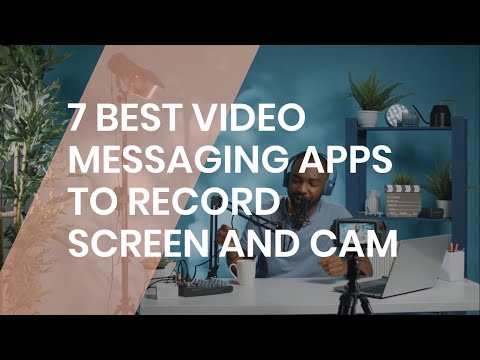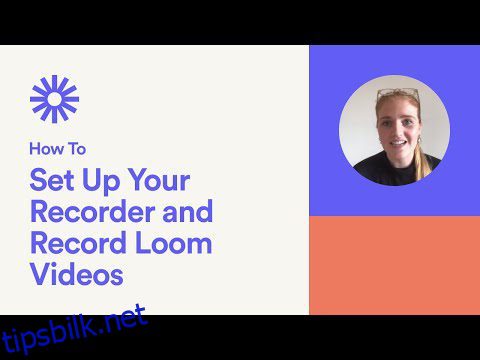Det være seg en videoopplæring, produktvideo eller en presentasjon, opptak av skjermen er noe du bare ikke kan unngå.
Pandemien har i stor grad påvirket hvordan ting fungerer, og videoinnhold er blant de mange tingene som har vunnet massiv popularitet med utbruddet. Videoinnhold er vitne til sin gylne periode, i en tid der arbeid hjemmefra har blitt den nye normalen, og fjernarbeid er i ferd med å bli en bransjerealitet.
Å forvente at et teammedlem lager en videoopplæring eller presentasjon er like vanlig som å forvente at noen sender en e-post. Dessuten er det mye mer praktisk å kommunisere gjennom video enn noen form for skriving.
Selv om vi holder forretningssiden av historien til side, er videoinnhold vitne til en massiv boom med en økning i innholdsskapere for sosiale medieplattformer som YouTube, Instagram, LinkedIn og mer. Videoinnhold kan faktisk eksistere i uendelige former, men skjermopptak og en kamerafeed er blant de enkleste og mest allsidige formene for å lage videoinnhold. Faktisk er skjermopptak industristandarden mens du lager opplæringsprogrammer eller videopresentasjoner for teamet ditt.
Nå som vi vet viktigheten av å lage utmerket videoinnhold, la oss se på noen av de beste appene for skjermopptaker. Vi har samlet noen av de beste videomeldingsappene for jobb for å ta opp skjermen og kameraet.
Innholdsfortegnelse
Vevstol
Hvis du trenger å spille inn videoer mens du er på farten og ikke har tid til noen fancy redigering, bør du definitivt vurdere Loom. Still deg selv et spørsmål her, hvorfor er det vanskelig å sende skjermopptak? Noen vanlige svar vil være at det krever seriøs båndbredde, tar mye diskplass på sender- og mottakerenheter, eller er mye mer krevende enn å skrive en enkel tekst.
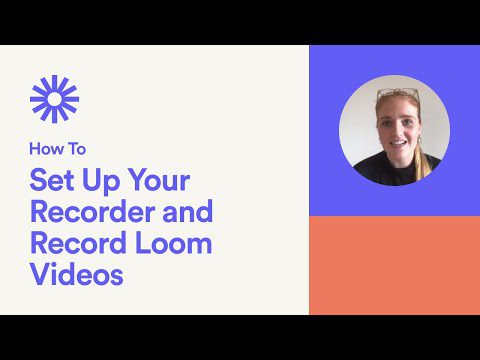
Loom har en løsning på alle svarene ovenfor med sine spektakulære tilbud. Når det gjelder fordelene, lar Loom deg ta opp skjerm- og webkameraopptak med et enkelt klikk uten å måtte veksle mellom forskjellige video- og lydinnganger. Du kan nyte Loom og dens fordeler på Mac, iOS, Windows og Android gjennom applikasjonen deres, eller du kan velge nettleserutvidelsen deres.
Dette verktøyet takler problemet med båndbredde og lagringsplass ved å lage en unik videolink for alle de innspilte videoene du vil dele. Mottakeren trenger bare å klikke på lenken og streame videoen din uten å tildele diskplass. For ikke å nevne at denne metoden er mye enklere enn å laste opp og laste ned en stor videofil hver gang noen vil se videoen.
Vmaker
Vmaker er en annen flott skjermopptaker som lar deg ta opp videoer av beste kvalitet med minimal innsats. Dette verktøyet gir deg muligheten til å ta opp skjermen, kameraet eller ta opp skjermen og webkameraet i 4K-kvalitet med et museklikk. Du kan ytterligere legge til merknader til videoene dine ved å bruke merknadsverktøyene i Vmaker-applikasjonen.

Vmaker gir deg også noen grunnleggende redigeringsalternativer som kutte, trimme, slå sammen og rotere som lar deg legge til den profesjonelle touchen til skjermopptakene dine. Du kan deretter laste ned eller dele videoene med et enkelt klikk.
Mens du alltid kan ta opp skjermen med den konvensjonelle applikasjonsbaserte metoden, lar Vmaker deg bruke Max til å ta opp møter. Max er Vmakers virtuelle assistent som lar deg ta opp møtene dine når du merker den i møteinvitasjonen ved hjelp av [email protected]
Deretter kan du dele videoer med kun én gang-visning, også kjent som «Snapchat for work», som lar mottakeren bare se videoene én gang før de utløper. Denne modusen er perfekt for å sende konfidensiell informasjon som du av sikkerhetsgrunner ikke ønsker skal lagres på mottakerens enhet. Du kan ta opp så mange videoer du vil, men du trenger kanskje et abonnement for å ta opp lange møter uten varighetsbegrensning.
Screencast-O-Matic
Screencast-O-Matic er en flerbruksskjermopptaker som ikke bare lar deg ta opp webkameraet og skjermen, men også tar skjermbilder mens du er på farten. Brukergrensesnittet er ganske enkelt, og du får fire enkle alternativer så snart du går inn i applikasjonen; Ta skjermbilde, start opptaker, åpne redigeringsprogrammet og åpne opplastinger.
Akkurat som de tidligere omtalene i denne listen, lar Screencast-O-Matic deg ta opp skjermen og webkameraet, men den har noen unike funksjoner som gjør at den skiller seg ut i denne listen.

Skjermopptakeren på Screencast-O-Matic lar deg tilpasse inngangsenhetene for webkameraet og mikrofonstrømmen. På toppen av det kan du velge å enten inkludere datamaskinlyden eller bruke dine egne fortellinger uten datamaskinlyden.
Så snart du har fullført opptaket, kan du finne videoene dine i opptaksdelen. Du kan enten velge å bruke videoene dine som de er, men du vil ikke gå glipp av Screen-O-Matics brukervennlige videoredigeringsverktøy.
Screen-O-Matics redigeringsverktøy
Redigeringsverktøyene på Screencast-O-Matic er en absolutt sjarm. Dette verktøyet kan utføre noen fantastiske funksjoner som grønn skjerm, automatiserte bildetekster, merknader, legge til overlegg, legge til tekst eller grafikk i videoen og mye mer. Disse praktiske redigeringsverktøyene sørger for at videoen din ser profesjonell ut med minimal innsats.
Du kan alltid legge til bilder og grafikk fra enheten din, men Screencast-O-Matic gir deg et levende utvalg av arkivbilder, videoer og musikkspor som gjør videoene dine mer engasjerende for seerne. Vær oppmerksom på at lagermultimedia kun er tilgjengelig i deres fremste plan.
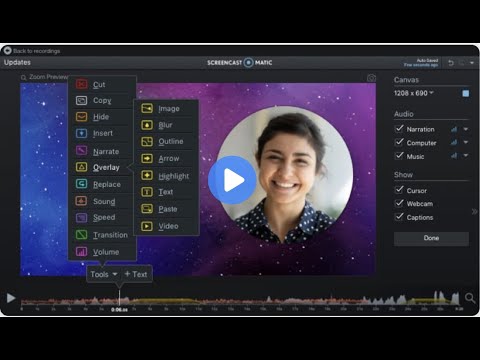
Sist, men ikke minst, gir Screencast-O-Matic deg et av de mest allsidige videodelingsalternativene i bransjen. For det første kan du dele videoene dine på Facebook, Twitter, YouTube, Google Disk, e-post og mer. Men vent, det er mer til det! Du kan også bruke Screencast-O-Matics innebygde videovertstjeneste som lar deg laste opp videoene dine til deres egne servere.
Du kan deretter hoppe over opplastings- og nedlastingsdelen av å sende videoer for hver mottaker og komme unna ved å sende lenker til videoene dine. Vær oppmerksom på at du bare får 25 GB gratis hosting, og du må abonnere på deres premiumplan for å bruke tjenesten videre.
Movavi skjermopptaker
Movavi skjermopptaker gjør absolutt den primære jobben med å ta opp skjermen og webkameraet godt, men de små gjennomtenkte funksjonene gjennom brukergrensesnittet gjør det til et must. Skjermopptaksfunksjonene på dette verktøyet er ganske like resten av partiet; du kan ta opp skjermen med eller uten webkamera-feeden, du kan velge å bruke systemlyden, og du kan lagre filene eller redigere dem.
Den unike delen av Movavi lar deg planlegge opptakene dine; du kan velge dato og klokkeslett for at opptaket skal starte, og Movavi starter automatisk skjermopptaket med dine foretrukne innstillinger. Dessuten kan du velge å vise tastetrykk og musebevegelser i videoen. Det er viktig å skjule tastetrykkene dine mens du skriver inn konfidensiell informasjon som passord mens du lager en skjermopptaksvideo.
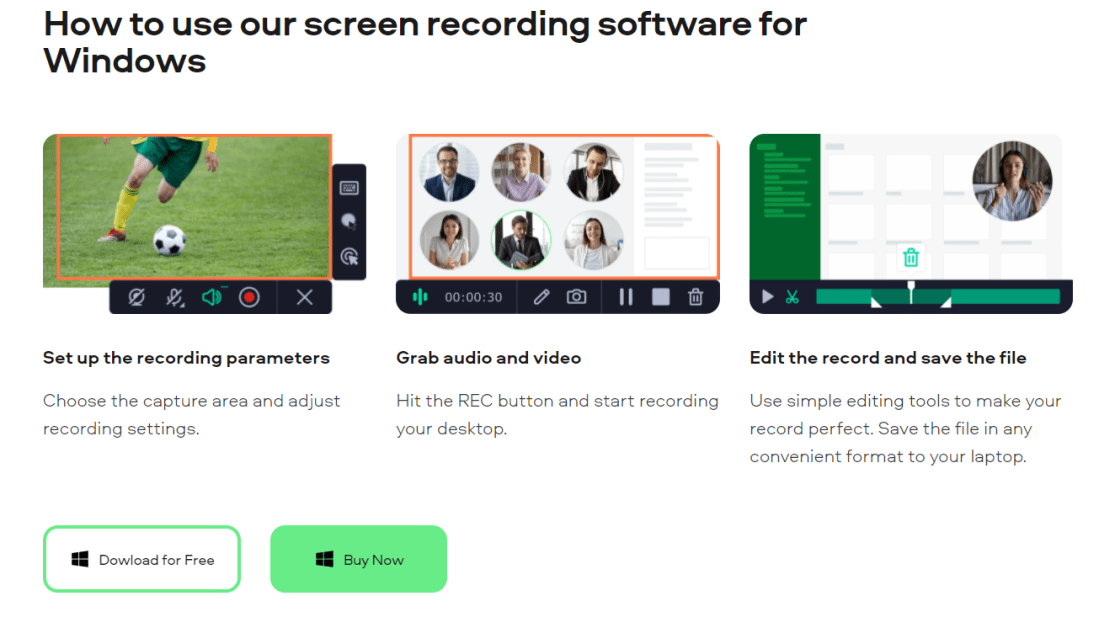
Du kan også tegne på videoene mens du spiller inn for å gjøre dem mer engasjerende for publikum. En annen flott funksjon som Movavi bringer til bordet er å ta opp lyd separat. Du kan hevde at bare å ta opp lyd ikke er noe spesielt, og mange andre apper kan også gjøre det. Selv om dette er sant, tenk på en situasjon når du spiller inn en video og må starte på nytt bare fordi du roter til lyden eller fomler under innspillingsprosessen.
Alternativet «ta opp kun lyd» lar deg spille inn fortellingen for videoen, som du enkelt kan legge til videoen ved å bruke videoredigereren. Vær oppmerksom på at Movavis skjermopptaker- og videoredigeringspakke gir deg tilgang til alle dens profesjonelle redigerings- og opptaksfunksjoner. Du vil bare få de grunnleggende opptaksfunksjonene hvis du bare velger Movavis Screen Recorder-applikasjon.
Vidyard
Visst, skjermopptakerne nevnt ovenfor tilbyr imponerende funksjonssett for uformelle og avanserte brukere, men vent til du hører om Vidyard. Selv om du alltid kan bruke Vidyard til uformelle skjermopptak, skinner dette verktøyet når du utfordrer det med en storstilt arbeidsflyt på industrinivå. Vidyard er et perfekt verktøy for å lage videoer i en rekke forskjellige sjangre som programvaredemoer, kundestøttevideoer, salgsoppslag og mye mer.

Du kan enkelt ta opp skjermen og webkameraet og til og med lage gripende miniatyrbilder for videoene dine gjennom Vidyard. Dessuten kan du sømløst integrere videoene dine med Gmail, Outlook og andre forretningsverktøy. Du kan til og med velge å spille av videoforhåndsvisninger i mottakerens e-post, noe som øker videoens brukeranskaffelse betydelig. Vidyard varsler deg til og med når noen ser videoen din, og analyseverktøyene på dette verktøyet er et must-have.
Vidyard har dedikerte funksjoner for markedsføring, salg, bedrifts- og bedriftsbehov; du får imponerende funksjoner som dedikert videohosting, interaktiv avspilling, videoanalyse og SEO, og videohuber.
Den interaktive avspillingsfunksjonen er en avtalebryter da den lar deg bygge inn videoene dine hvor som helst på nettet, noe som gjør det enkelt for seerne å se videoen. Videoanalyse og SEO er andre flotte funksjoner som gir deg et innblikk i videoens ytelse og optimaliserer den for bedre søkemotorrangeringer.
Wondershare DemoCreator
DemoCreator fra Wondershare er en av de mest funksjonsrike og gjennomtenkte skjermopptakene og videoredigeringskombinasjonene i hele partiet. Nok en gang er skjermopptaksfunksjonene sunne og mangler ikke noe du måtte trenge; du får en funksjon for skjermtegning i sanntid og ett-klikks skjermfangst med eller uten webkameraopptak, og mye mer. Du kan også planlegge opptak i henhold til dine behov redigere videoer mens du er på farten. Dessuten kan du redigere video og lyd i separate spor, noe som gjør det mer praktisk og enklere å redigere.
Effektpakken og redigeringsalternativene gjør Wondershare DemoCreator til et fantastisk verktøy for bedrifter eller vanlige brukere. Først opp, la oss snakke om Virtual Human-funksjonen! Virtual Human-funksjonen ligner på Apples Animojis, som i hovedsak skaper en virtuell menneskelig figur som etterligner ansiktsuttrykk og lyd. Du kan deretter bruke dette virtuelle mennesket som fortelleren til videoene dine og bare forestille deg den varige innvirkningen det vil ha på seerne dine.
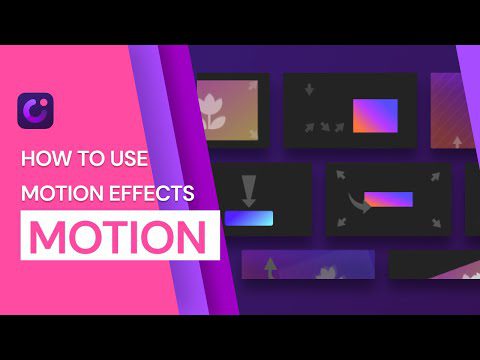
Deretter har vi funksjonen for å legge til animasjoner til videoen din eller til og med lage en hel animert scene med minimal innsats. Du kan velge mellom massevis av forskjellige stedstemaer, karaktertemaer og mye mer. I tillegg kan du kontrollere disse karakterenes ansiktsuttrykk og håndbevegelser og lage en fullverdig animert scene med bare noen få klikk.
Å dele videoene dine gjennom DemoCreator er en annen USP. Det gir deg tonnevis av delingsalternativer å velge mellom. Du kan enten opprette en delbar lenke for videoene dine eller bestemme deg for å lage en innebygd kode som du kan lime inn hvor som helst på nettet.
Pendle
Hvis du er en jobbrekrutterer, må du kjenne smerten ved å screene kandidater som ikke samsvarer med jobbkriteriene eller som ikke forstår jobbprofilen godt. De fleste stillingsannonsene på internett er i skriftlig form, noe som er en vesentlig årsak til at mange uegnede kandidater havner i innboksen din.
Hva med å legge ut en videomelding som viser alt du trenger hos din neste medarbeider? Ideen gir perfekt mening ettersom videoer er mye lettere å forstå, og det er vanskeligere å gå glipp av poenget mens du ser på en video enn å lese det samme skriftlig.
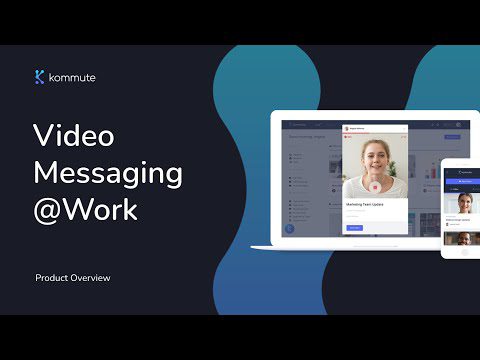
Hvis ideen om å legge ut en videojobboppføring begeistrer deg, bør du definitivt sjekke ut Pendle, som er en dedikert videoopprettingsplattform for rekrutterere. Det beste med Kommute er at det ikke er en vanlig skjermopptaker, men en hel rekke funksjoner dedikert til å forbedre rekrutteringslysten din.
Du kan forvente et betydelig løft i svarprosenten til kandidater som søker om oppføringen. Deretter kan du be kandidatene på listen om å svare ved å lage en video gjennom Kommute. Et videosvar lar deg bedømme kandidatenes kommunikasjonsevner uten å begynne med intervjuprosessen.
Når det gjelder videoopptaksfunksjonene, lar Kommute deg bruke logoen og fargeskjemaene for å gi en autentisk smak til videoene. Dessuten kan du opprette et internt bibliotek med alle videoene dine og kontrollere tilgjengeligheten til videobiblioteket. Å sende og motta videosvar ved å bruke Kommute er som å bruke en messenger med videoer, og du kan se hele svarhistorikken i et enkelt chattehode. Du kan bygge inn rekrutteringsvideoene hvor som helst på internett ved å bruke kodene for videoinnbygging.
Konklusjon
Videoer blir en vanlig form for kommunikasjon for hver dag som går, og å lage en standard skjermopptaksvideo er noe hver arbeidsgiver krever av sine ansatte. Artikkelen ovenfor inneholder de beste skjermopptakerapplikasjonene som lar deg ta opp skjermen og webkameraet.
For å oppsummere delen ovenfor, kan du gå med Vidyard hvis du vil ha en skjermopptaker for din bedrift. Loom, Vmaker og Screen-O-Matic er flotte skjermopptakere for alle formål som tjener deres formål for vanlige brukere og bedrifter. Du kan gå med WonderShare DemoCreator hvis du vil gå den ekstra milen for å legge til animasjoner og bedre redigere skjermopptakene dine. Kommute, på den annen side, er et dedikert rekrutteringsdrevet videoopptak og meldingsverktøy.
Nå kan du lese Hvordan ta et skjermbilde på Windows 11.
Kanskje du vil se en videoversjon av denne artikkelen.
Lik og abonner på tipsbilk.net Youtube-kanal.